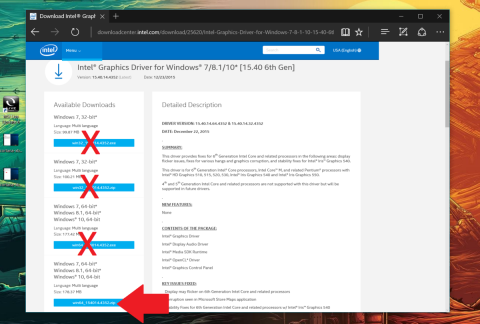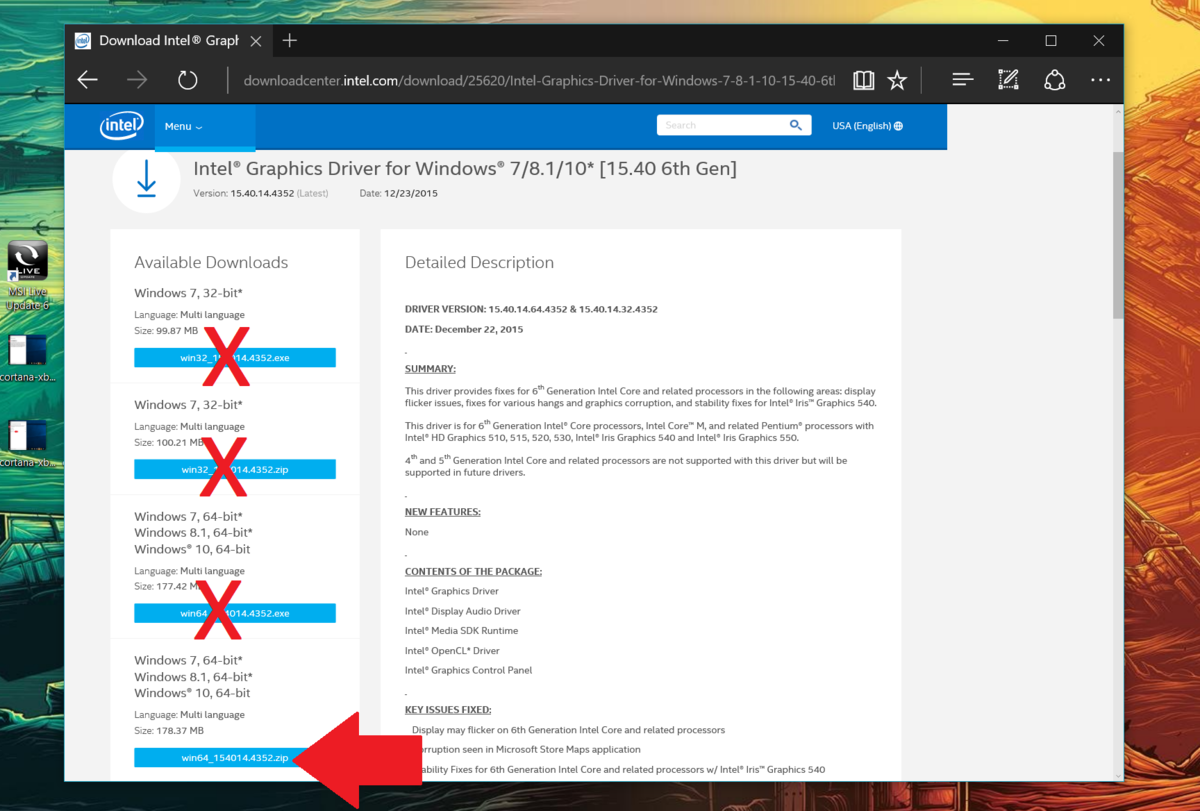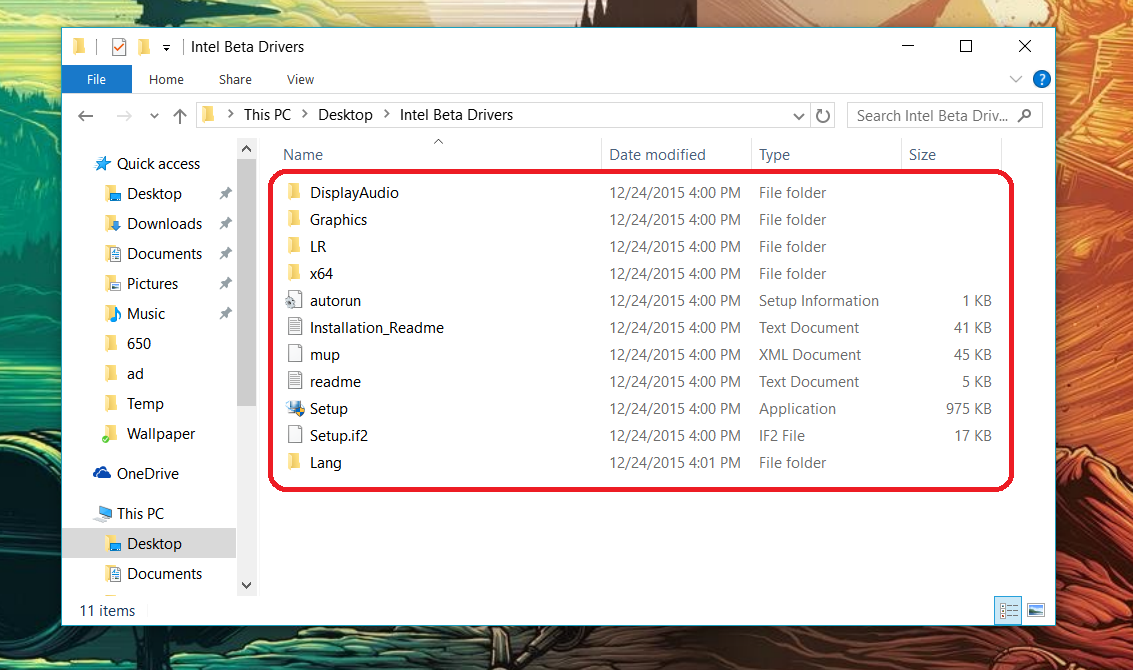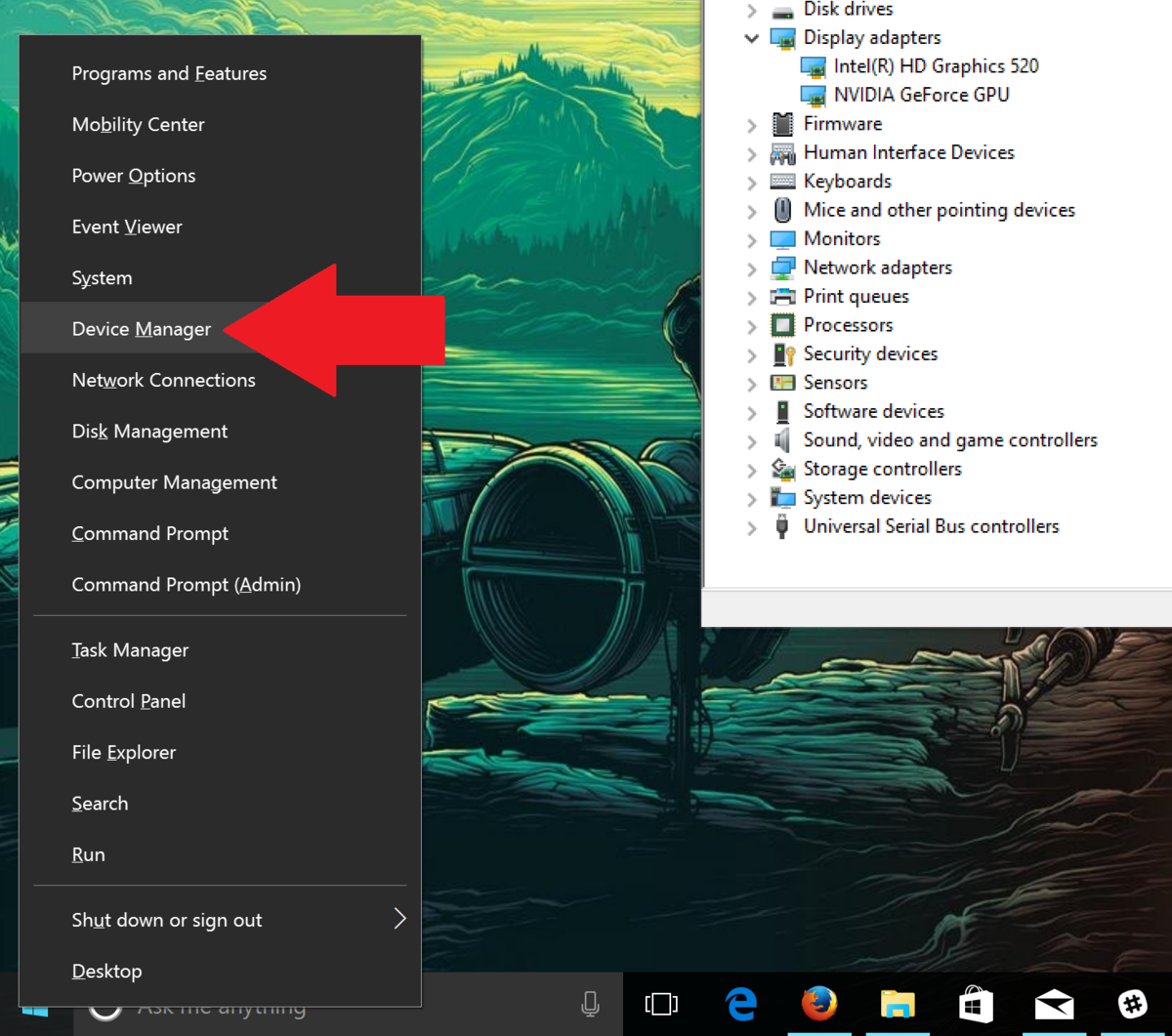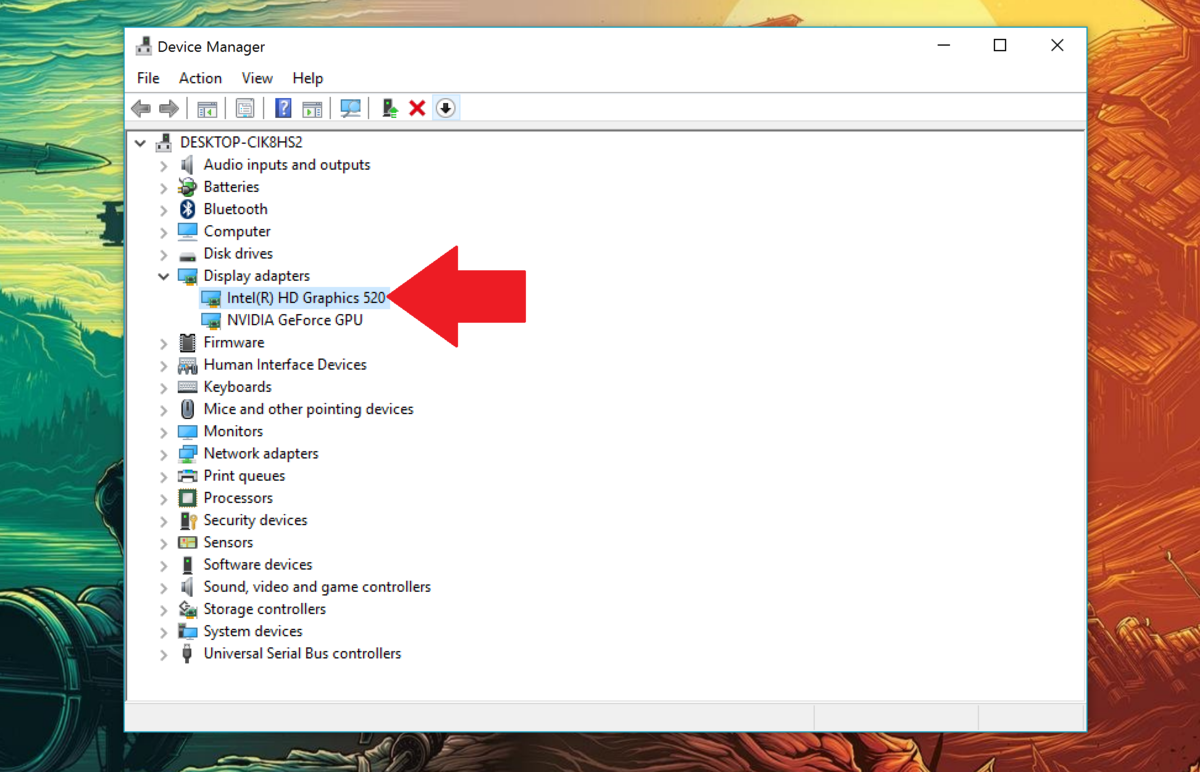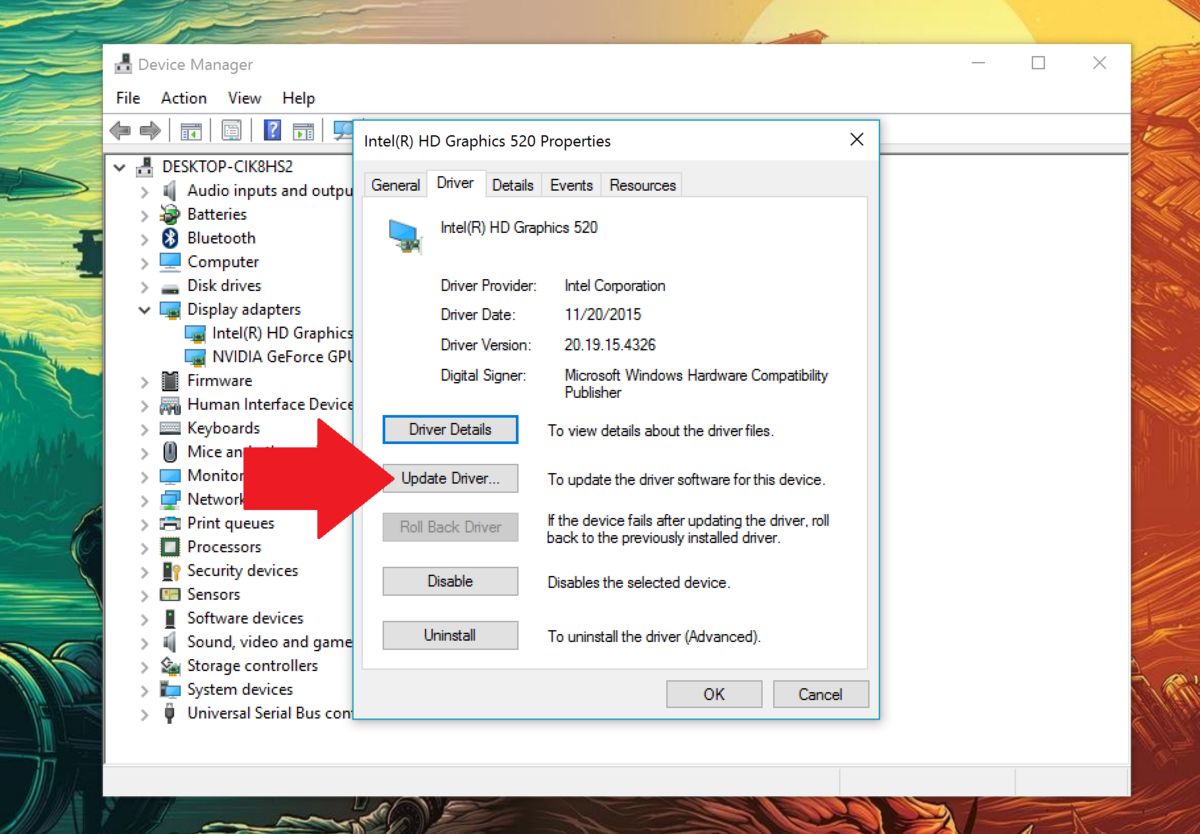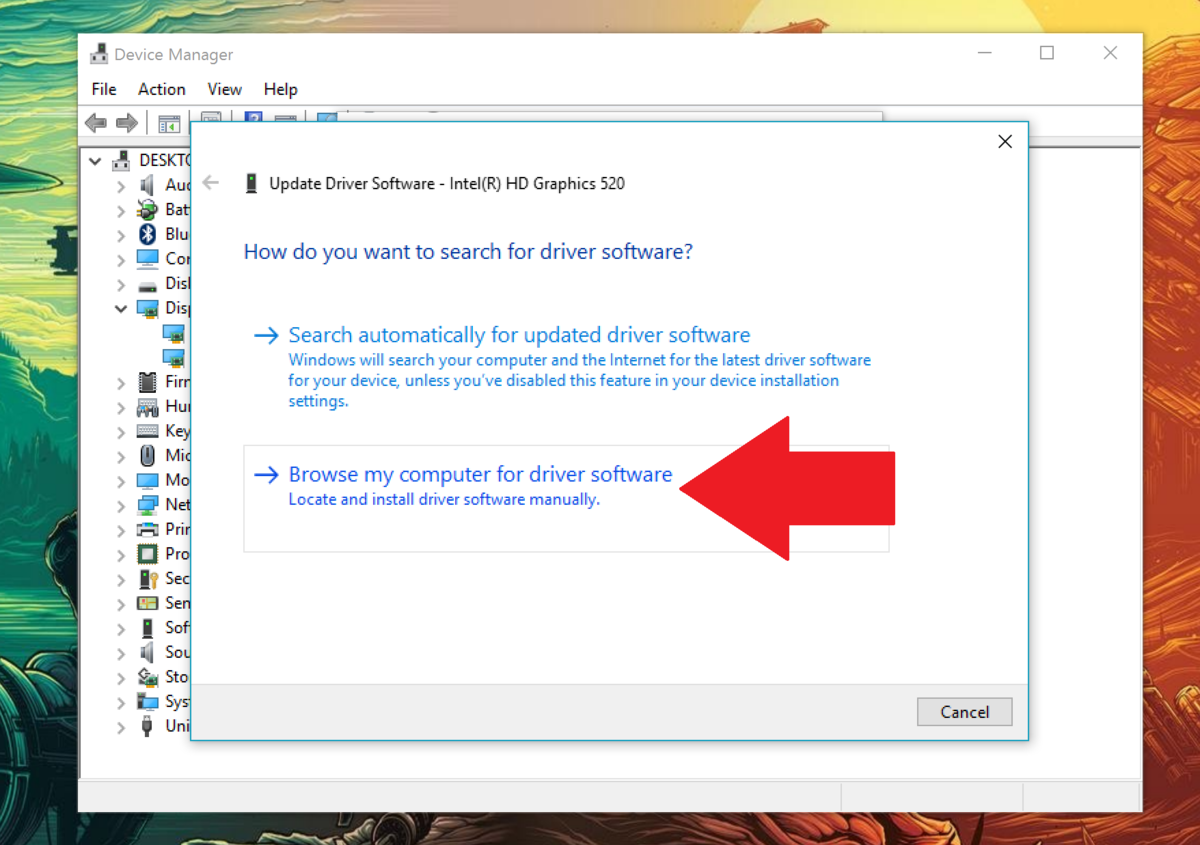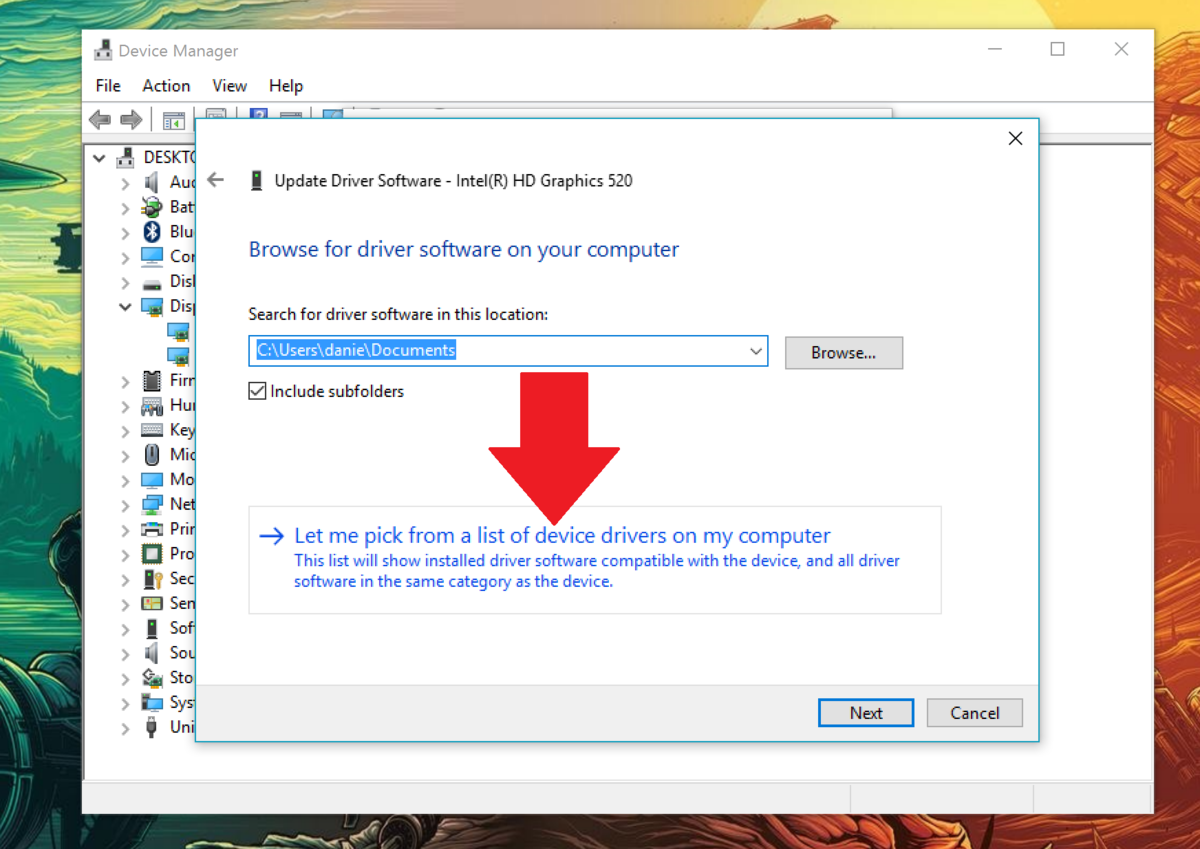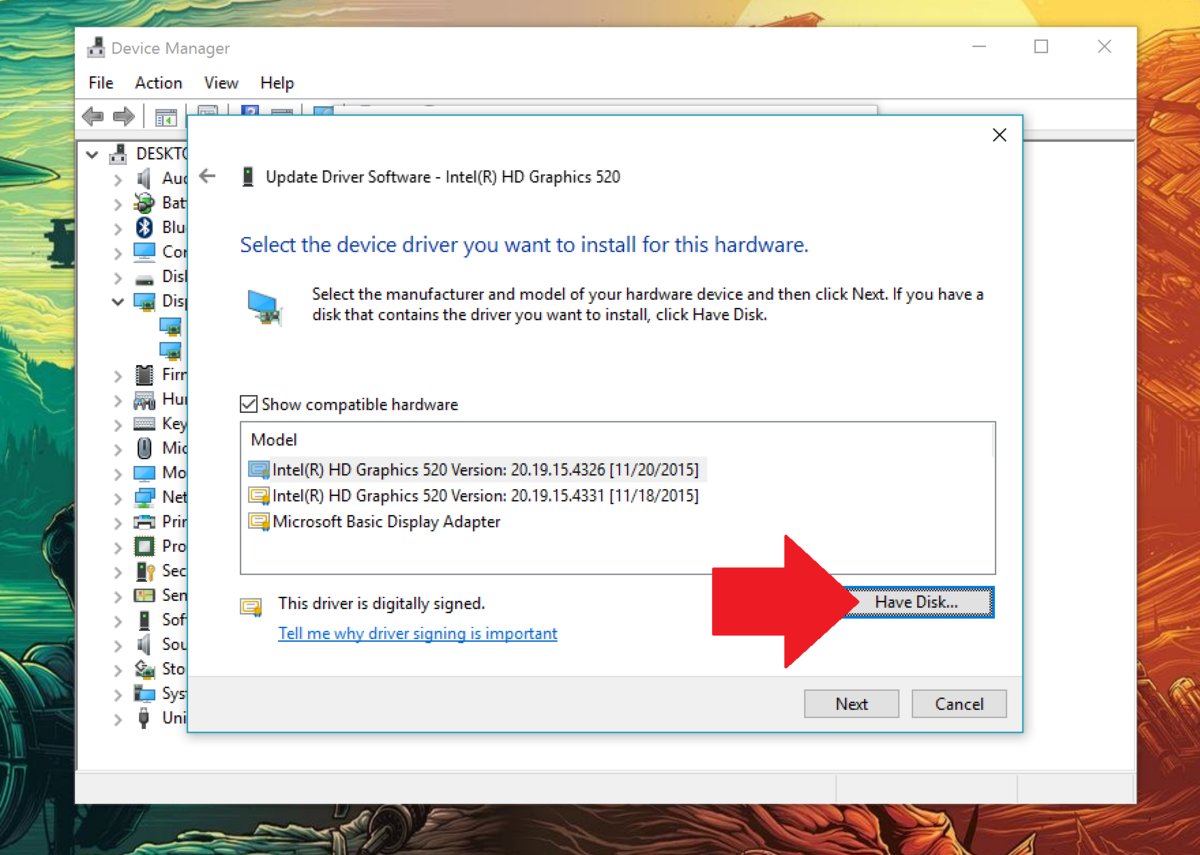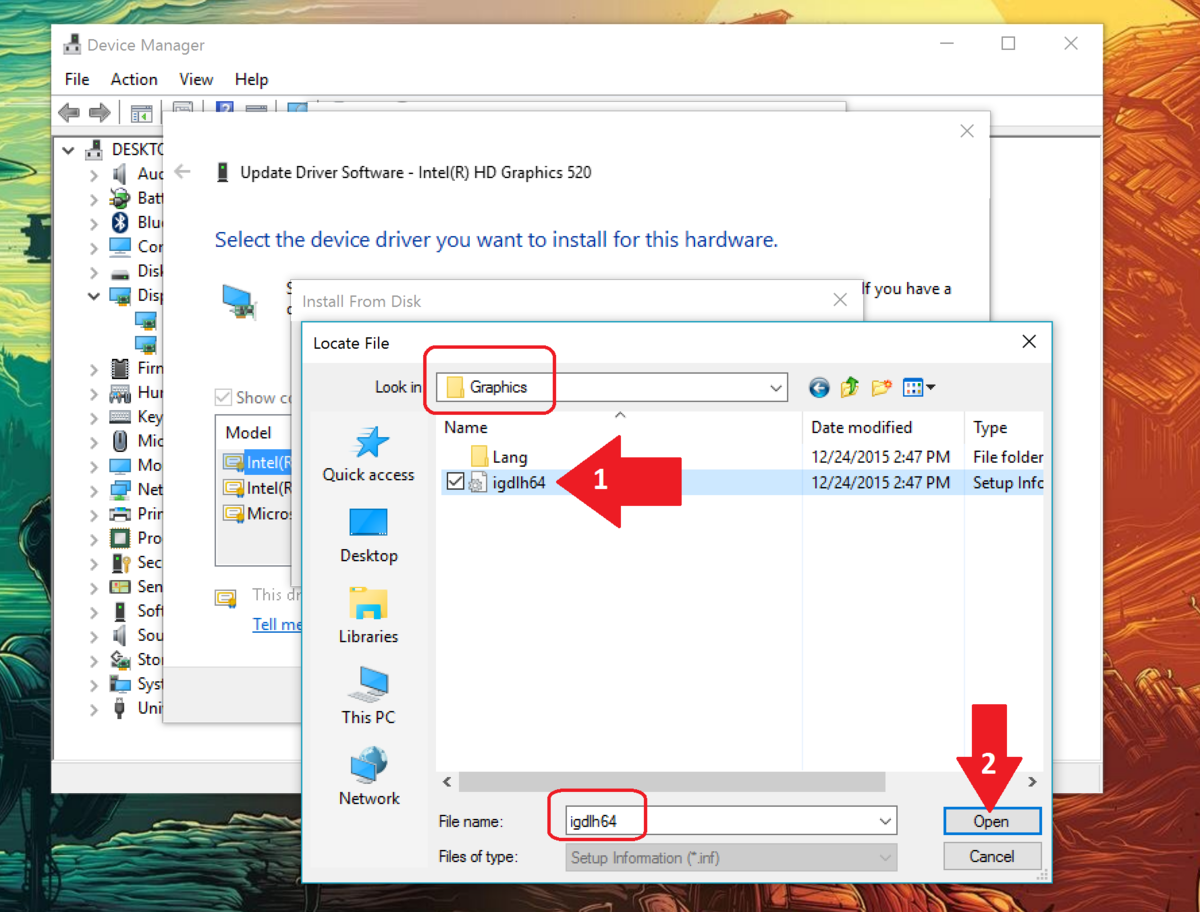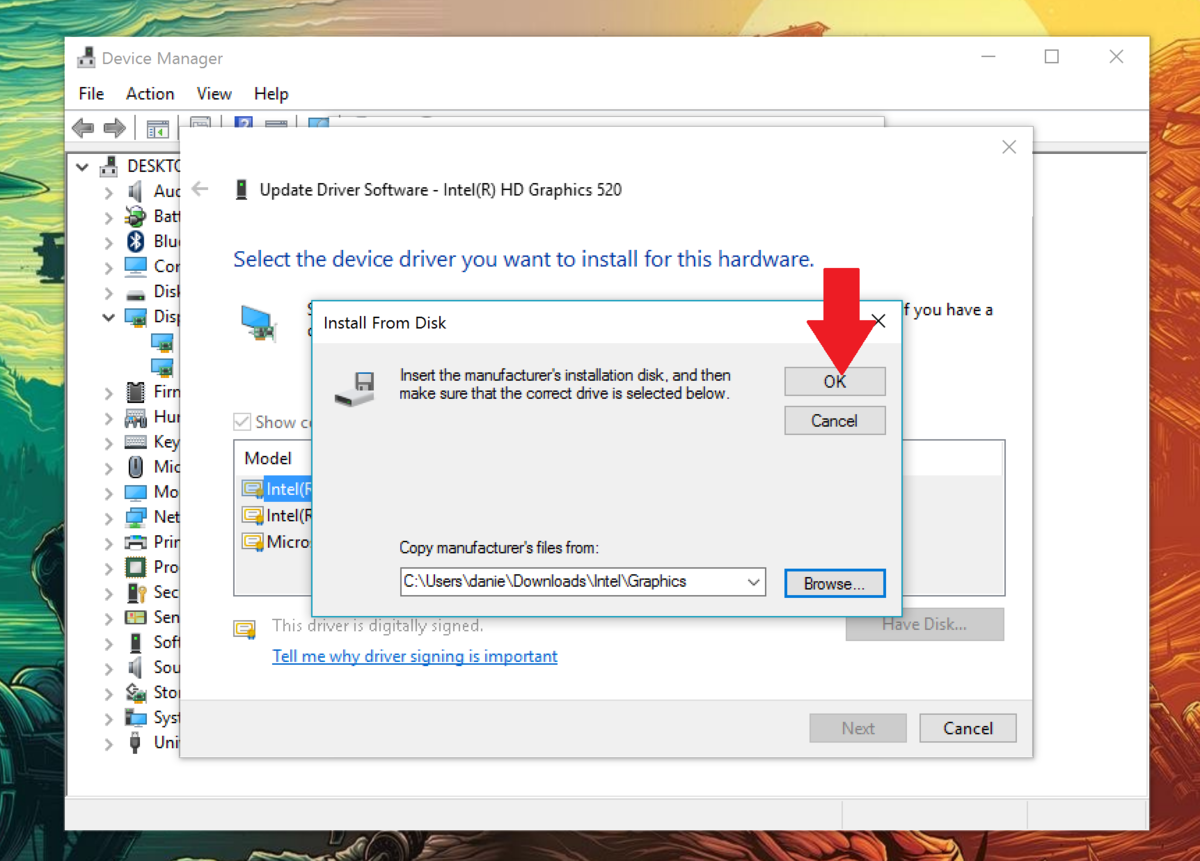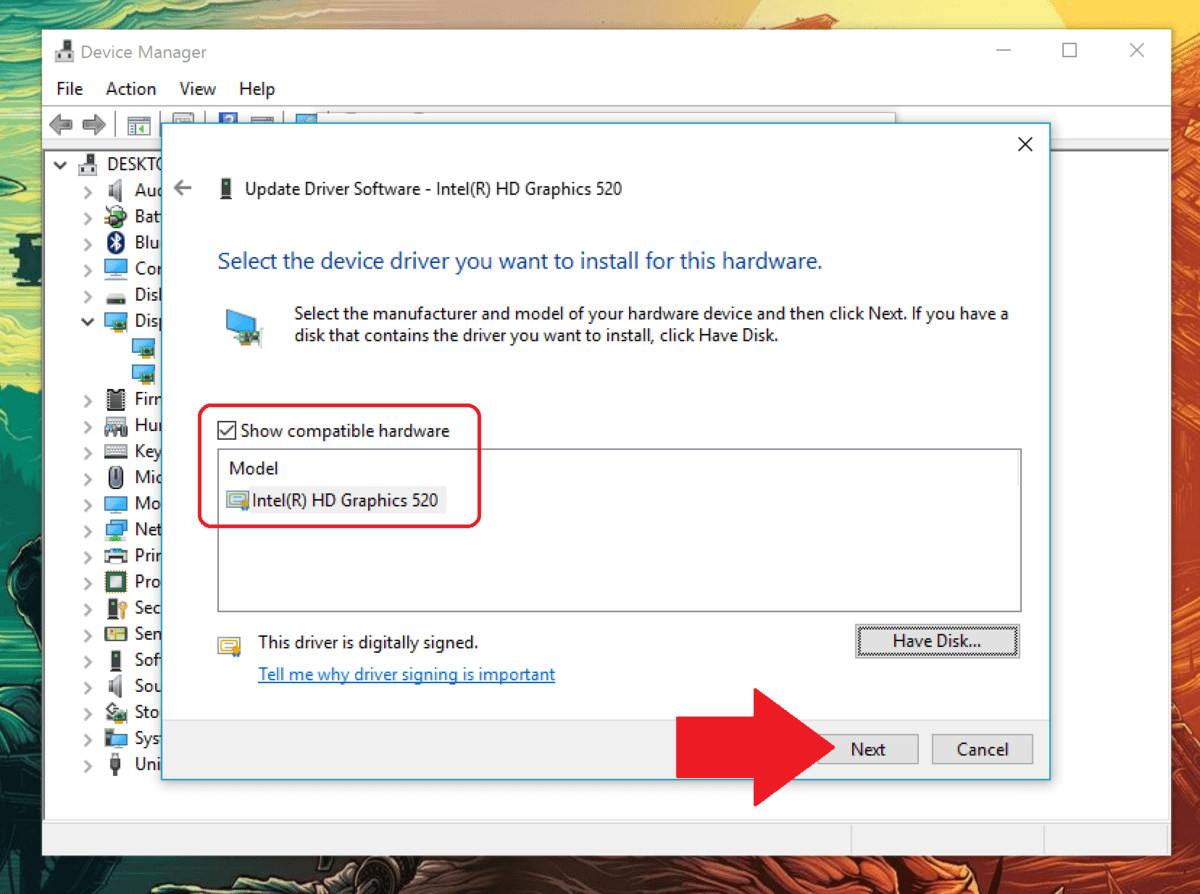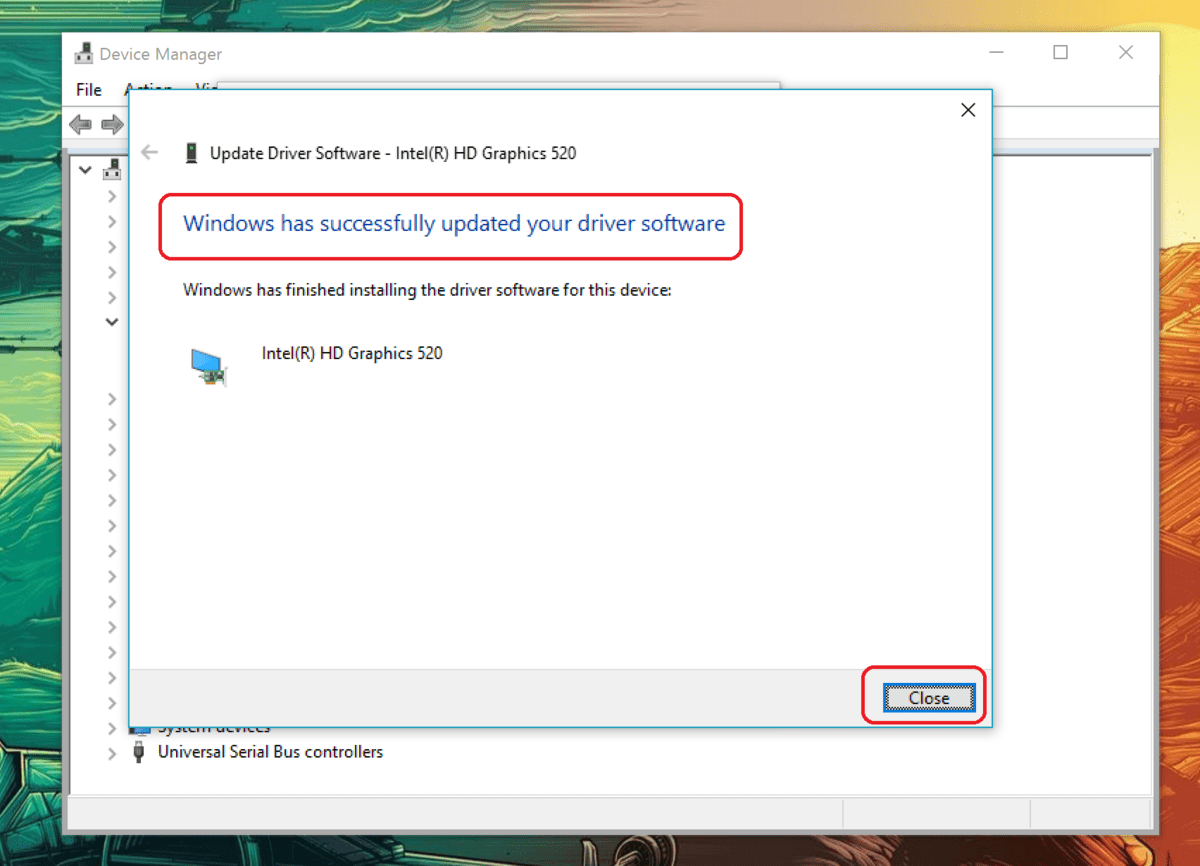Grafické karty Intel sú pre používateľov počítačov pomerne populárne a známe. V mnohých prípadoch si však používatelia kúpia nový počítač, no nevedia, ako aktualizovať ovládač pre tento typ karty. Najmä pre používateľov Surface Book. V nižšie uvedenom článku vás Wiki.SpaceDesktop prevedie tým, ako nainštalovať ovládač pre grafickú kartu Intel na Surface Book.
Krok 1:
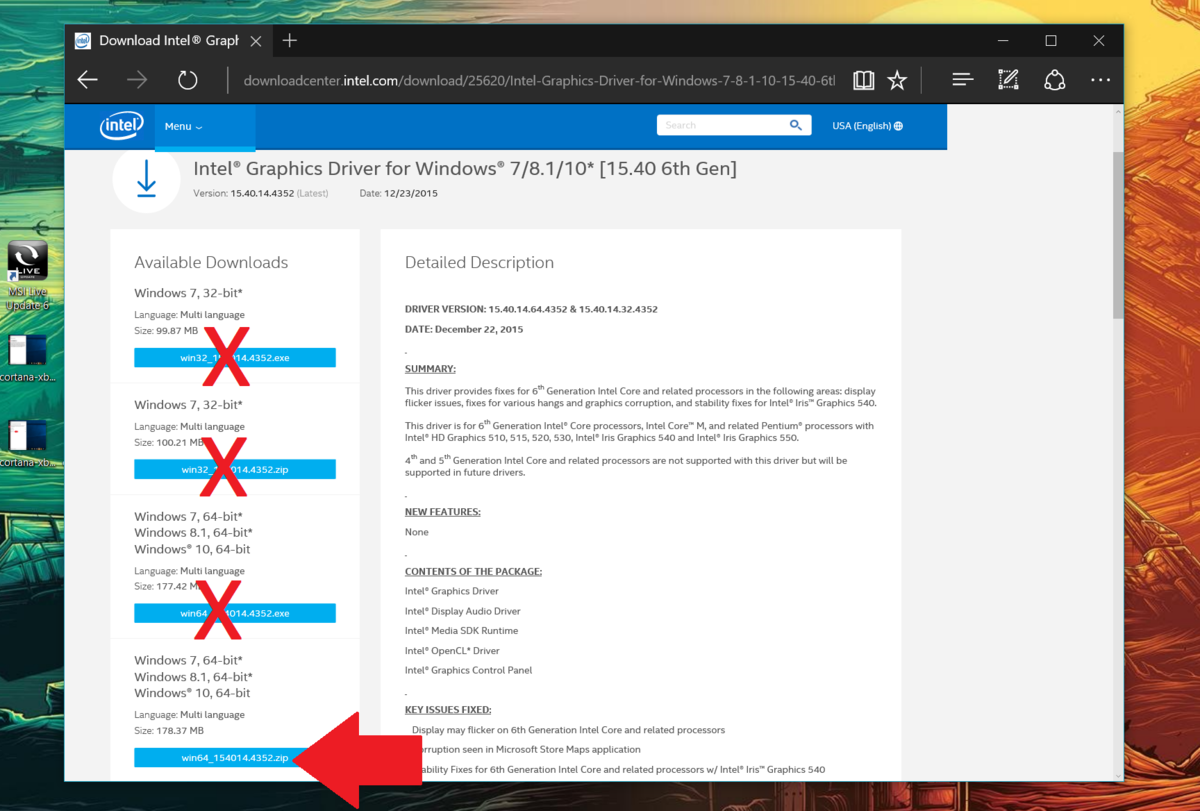
Stiahnite si ovládač Intel vo formáte ZIP , nie vo formáte EXE .
Najnovšie verzie Intel Diver si môžete nájsť a stiahnuť do svojho zariadenia a nainštalovať ich na stránke Download.intel.com.
Väčšina používateľov, vrátane používateľov Surface, často používa 64-bitové ovládače. Napríklad win64_1540144352.zip.
Krok 2:
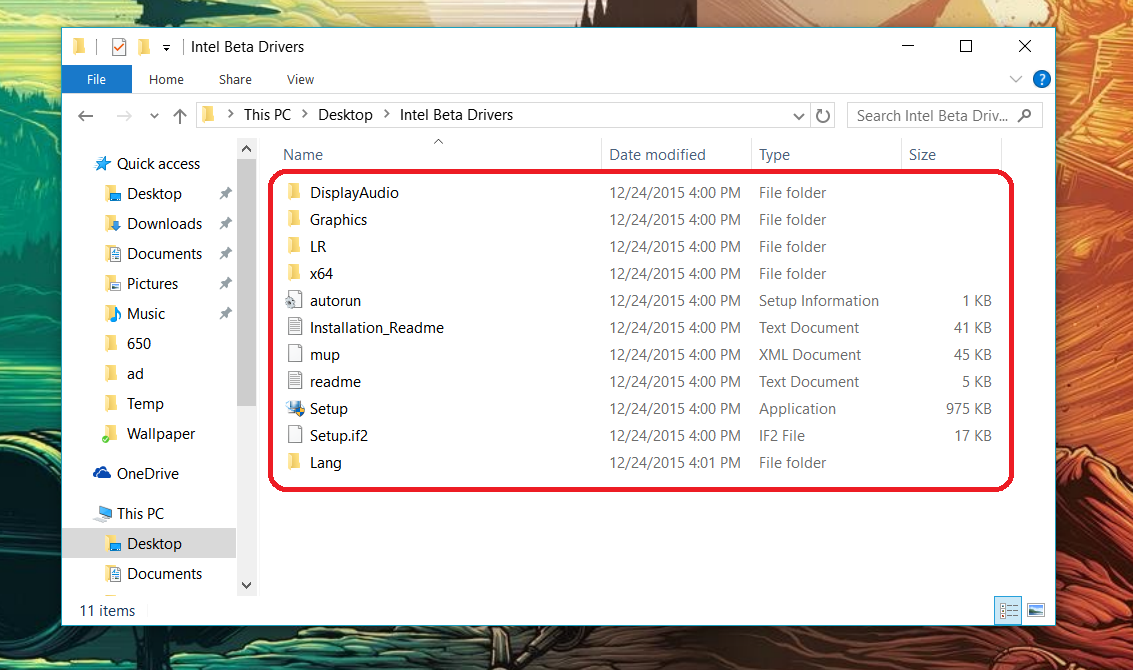
Pokračujte v extrahovaní súboru ZIP, ktorý ste práve stiahli, do nového priečinka. Uložte si tento priečinok na svoju pracovnú plochu pre jednoduché vyhľadávanie.
Krok 3:
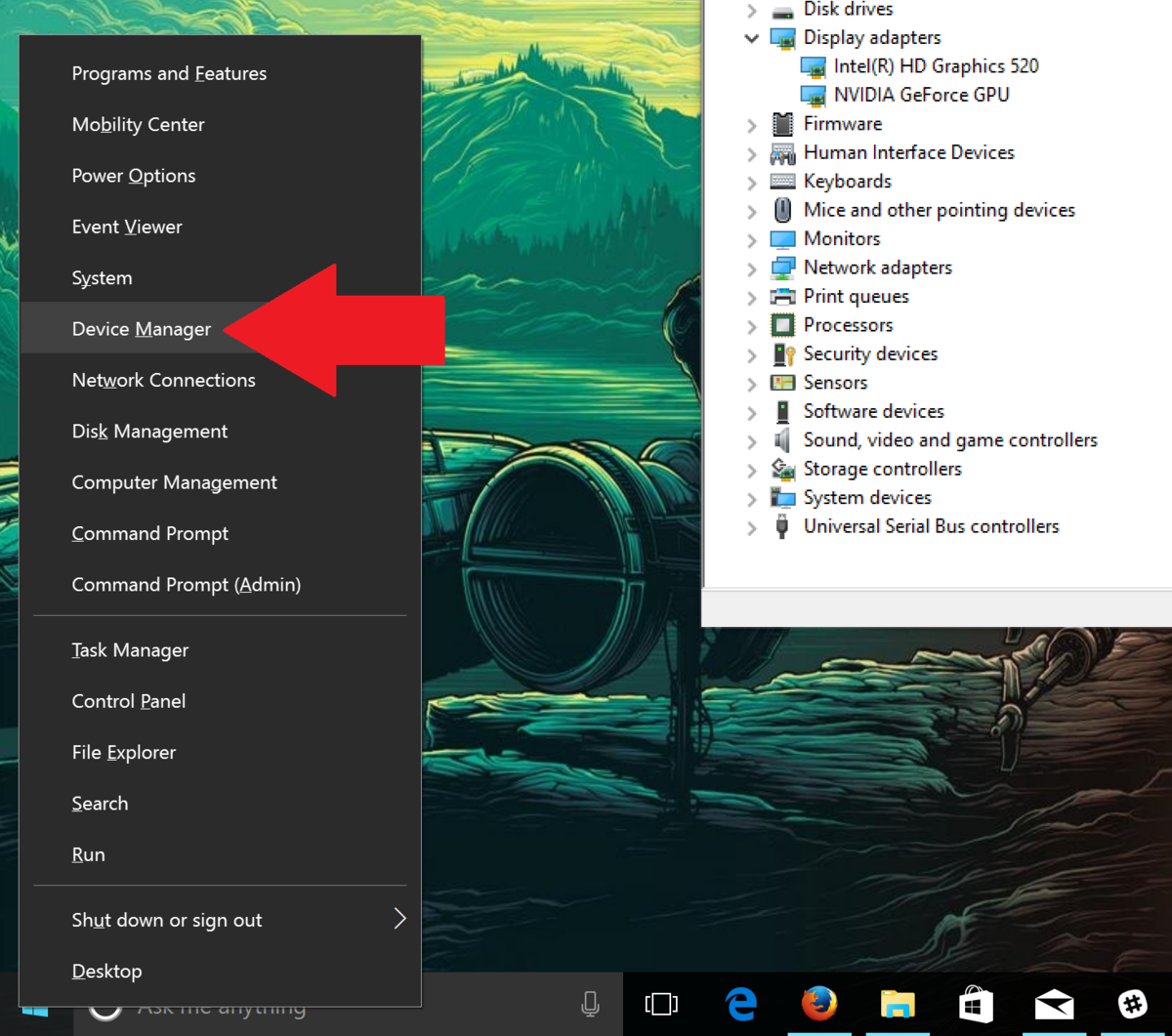
Kliknite pravým tlačidlom myši na ponuku Štart a vyberte položku Správca zariadení .
Krok 4:
Nájdite grafické adaptéry a potom na ne dvakrát kliknite, aby sa zobrazili možnosti.
Ak používate Surface Book s diskrétnou grafickou kartou, kartu Nvidia uvidíte pod Intel (R) Graphics HD 5xx .
Karty otvoríte dvojitým kliknutím na Intel (R) Graphics HD 5xx .
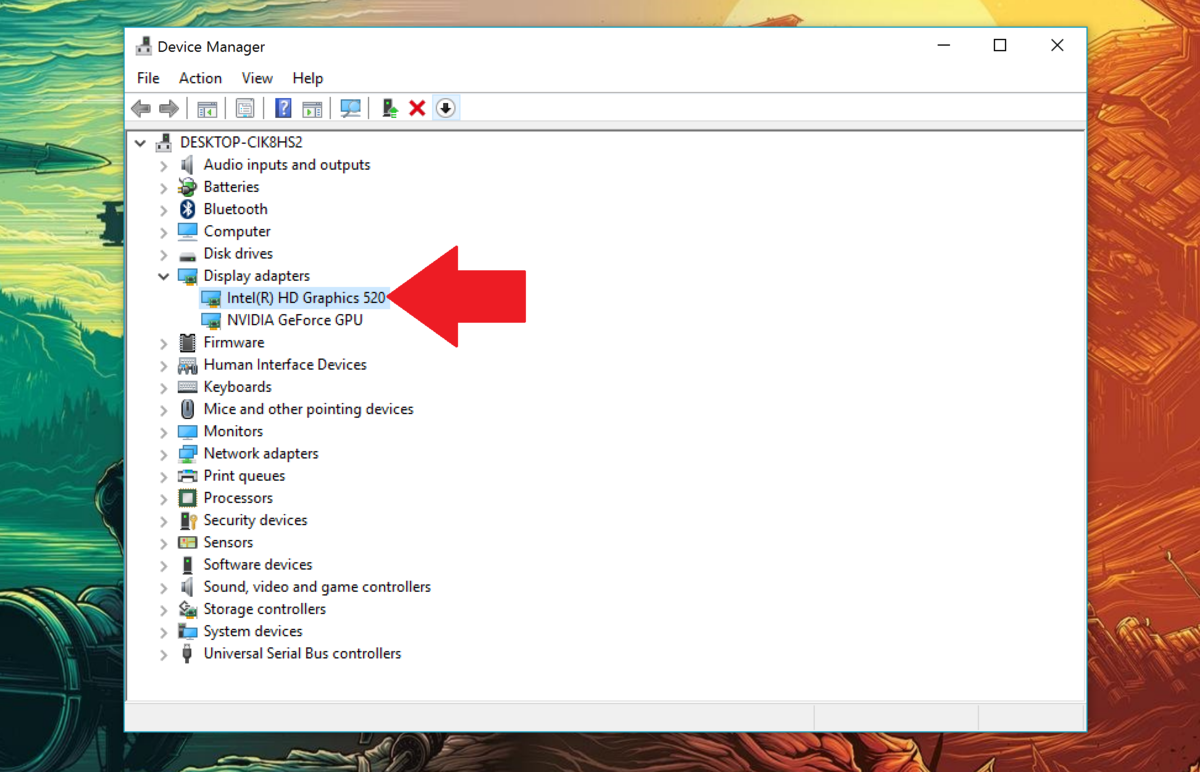
Krok 5:
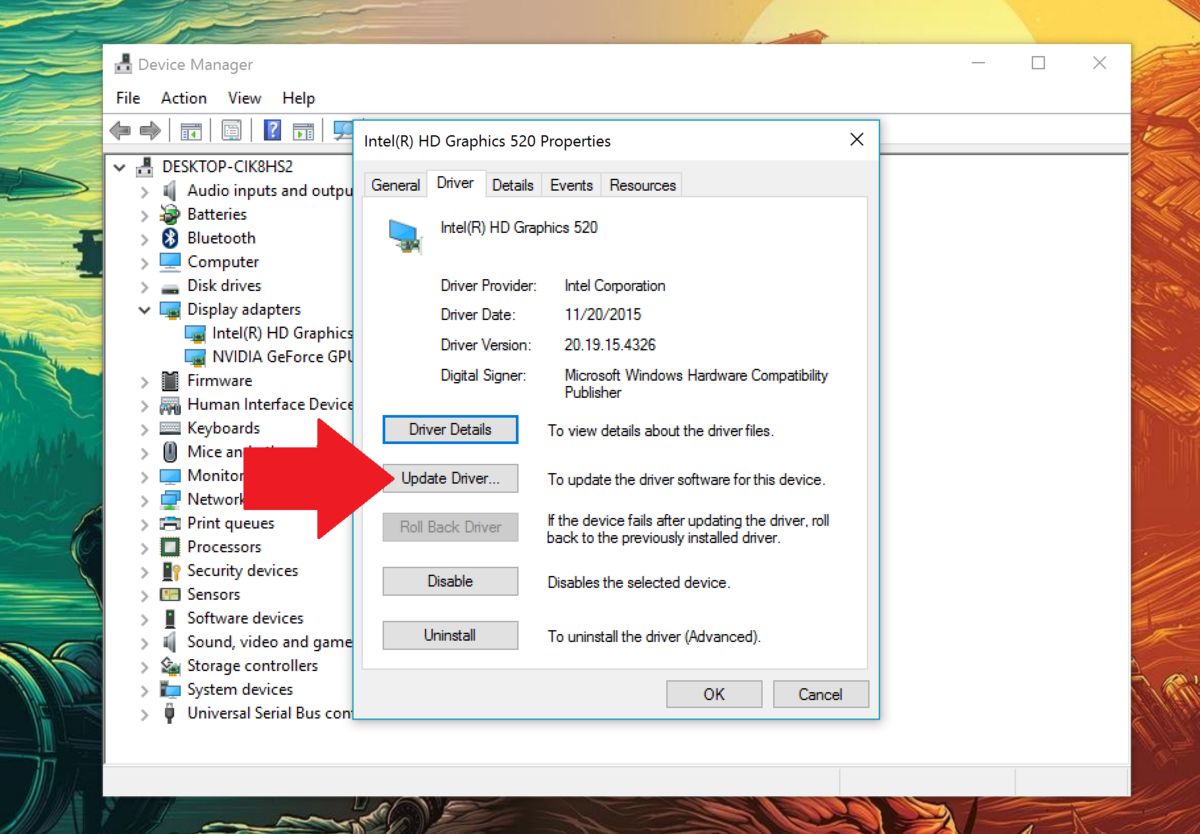
Vyberte kartu Ovládač a potom vyberte položku Aktualizovať ovládač...
Krok 6:
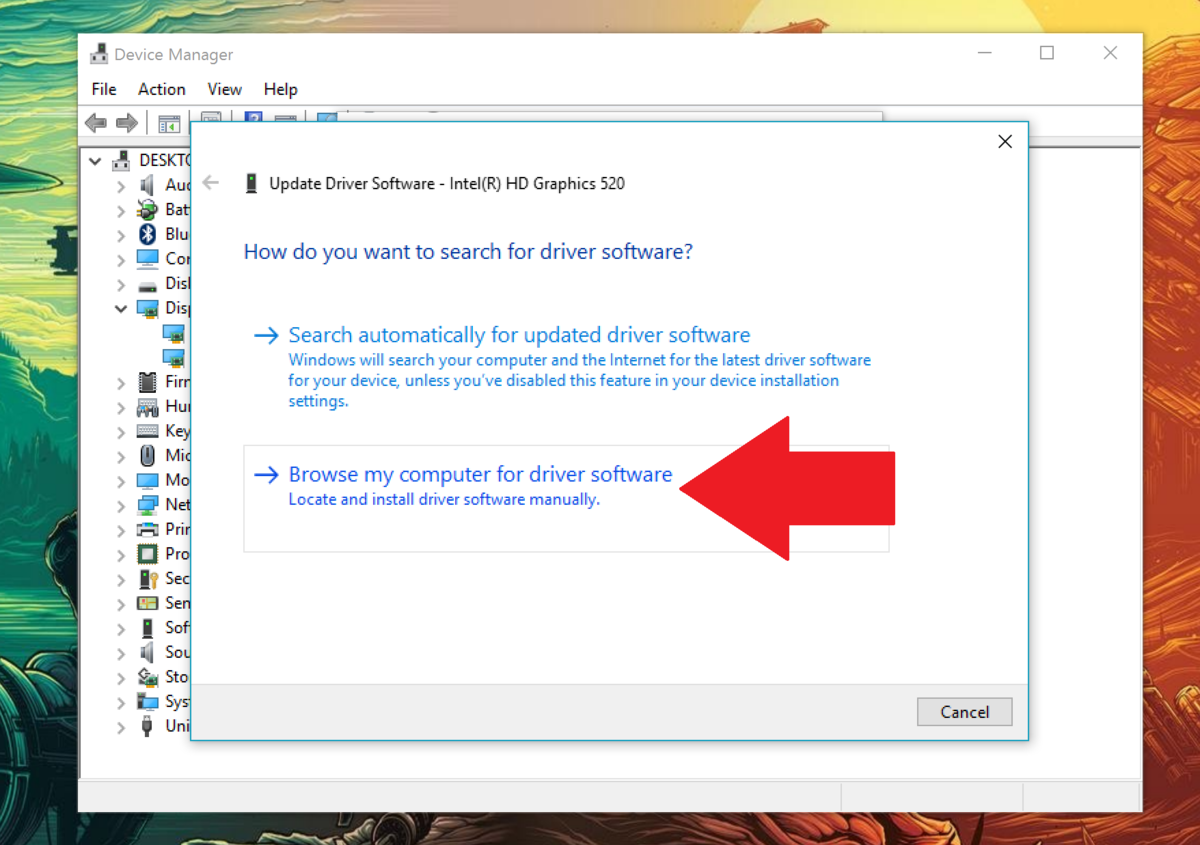
Vyberte možnosť Vyhľadať softvér ovládača v mojom počítači.
Krok 7:
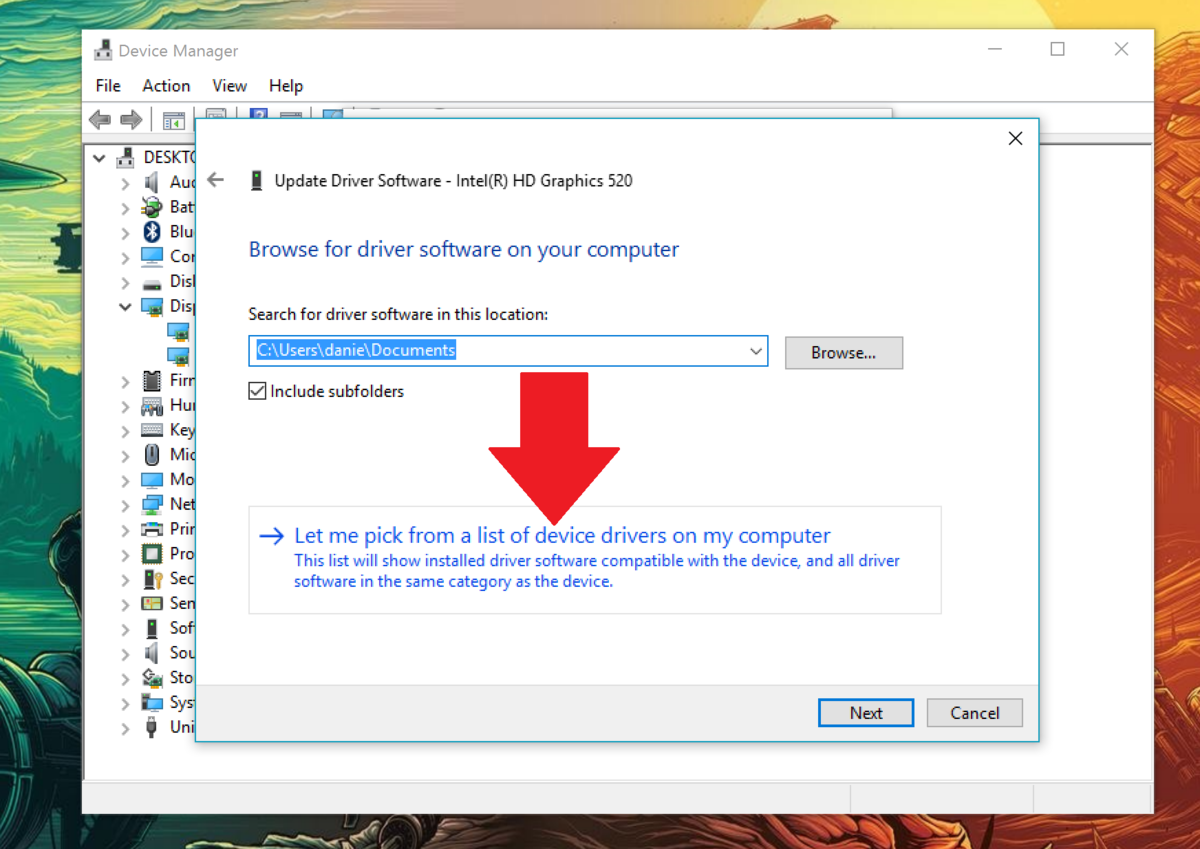
Vyberte položku Dovoľte mi vybrať zo zoznamu ovládačov zariadení v počítači .
Krok 8:
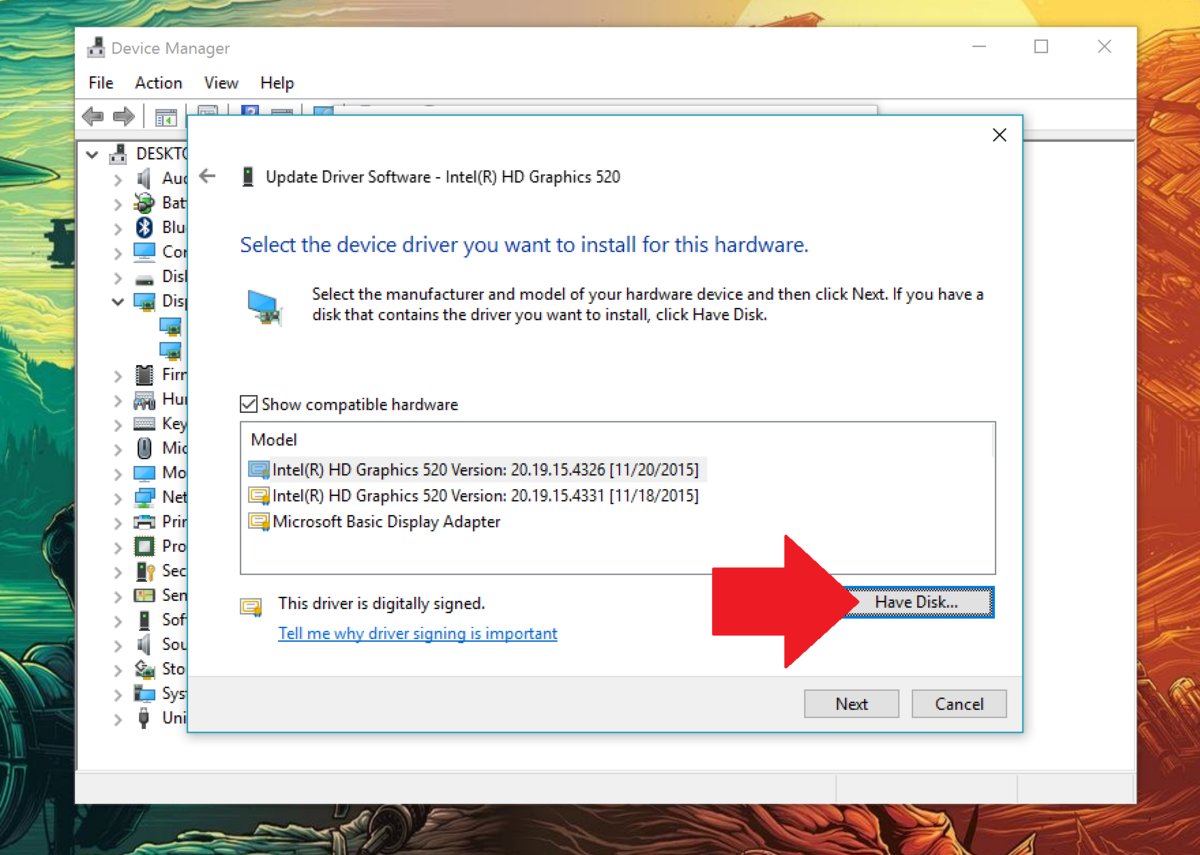
Vyberte možnosť Z diskety ... v pravom dolnom rohu.
Krok 9:
Prejdite do priečinka, do ktorého ste extrahovali ovládač Intel.
Prejdite do priečinka Graphics a vyberte súbor igdlh64.
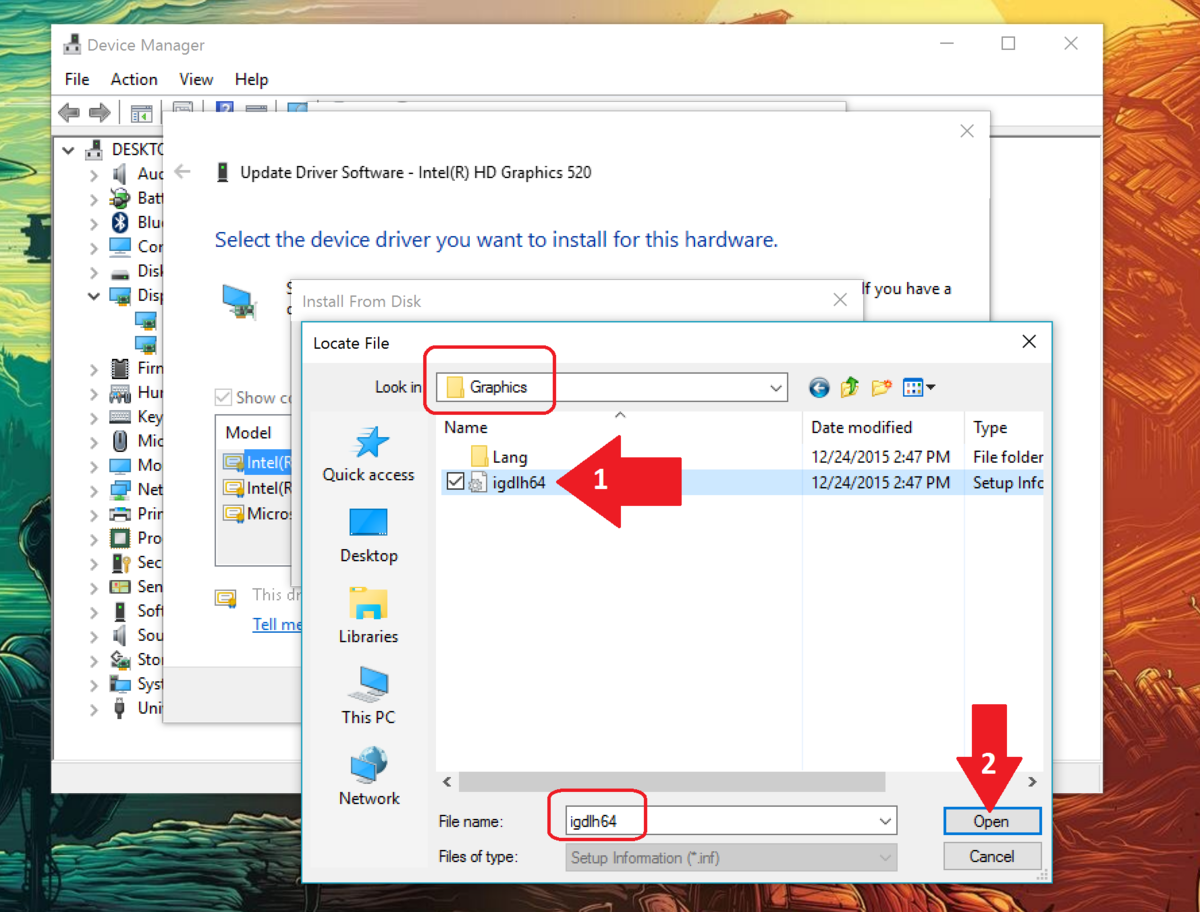
Krok 10:
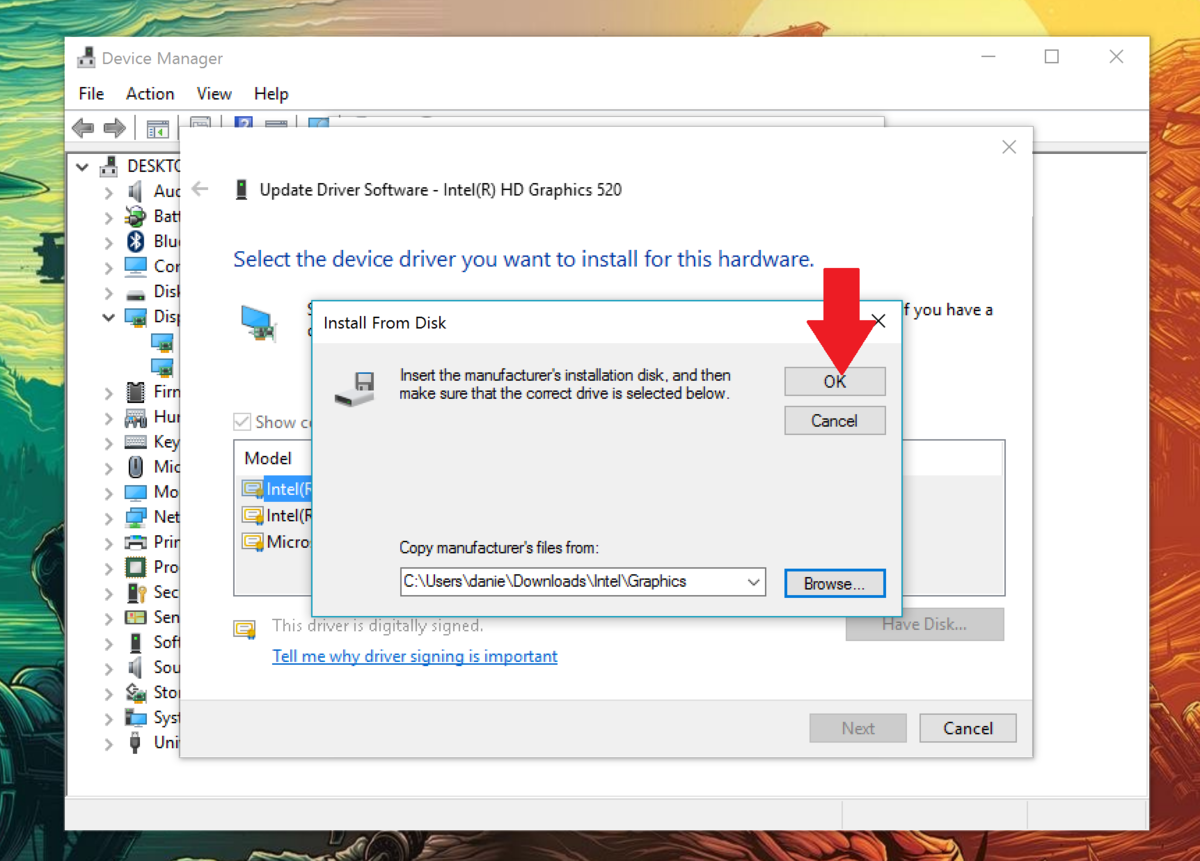
V okne Install From Disk vyberte OK.
Krok 11:
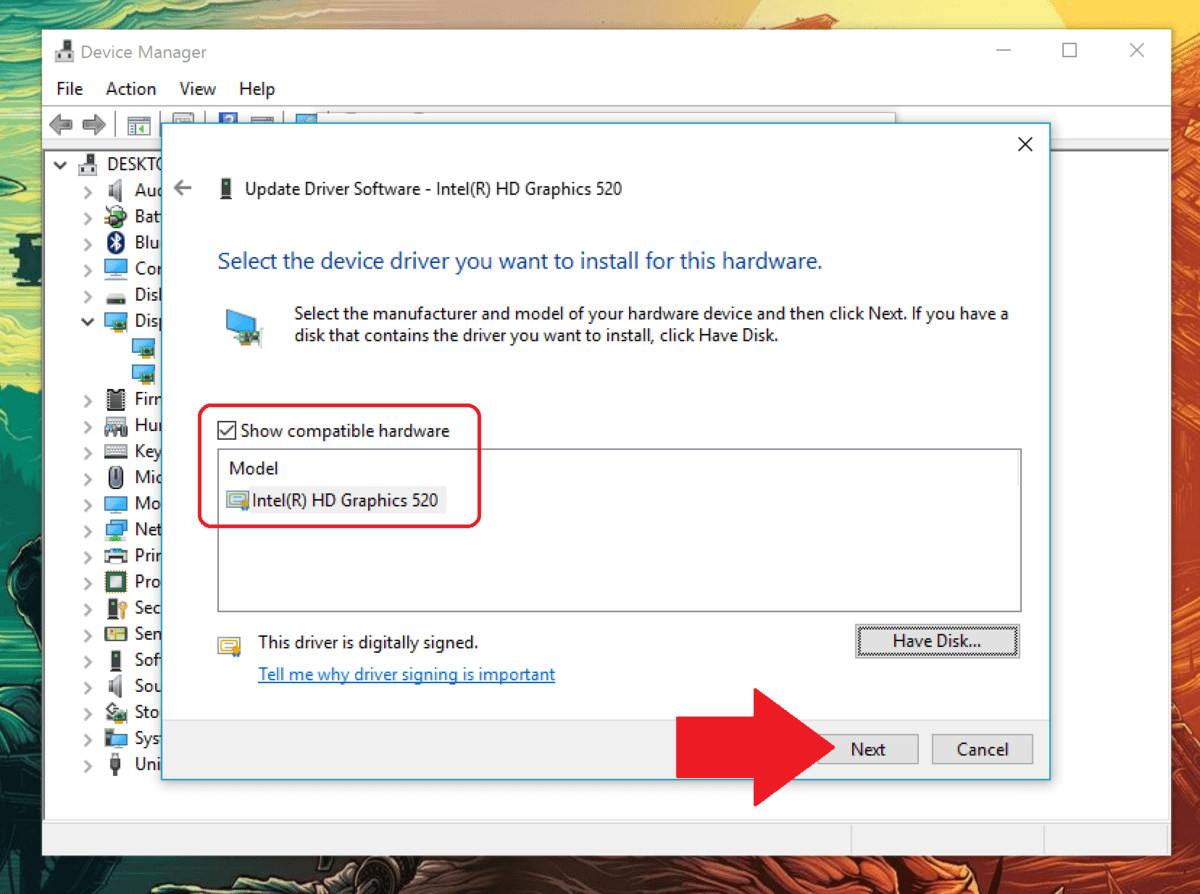
Vyberte položku Ďalej.
Krok 12:
Na obrazovke sa zobrazí okno Aktualizovať softvér ovládača zobrazujúce proces inštalácie.

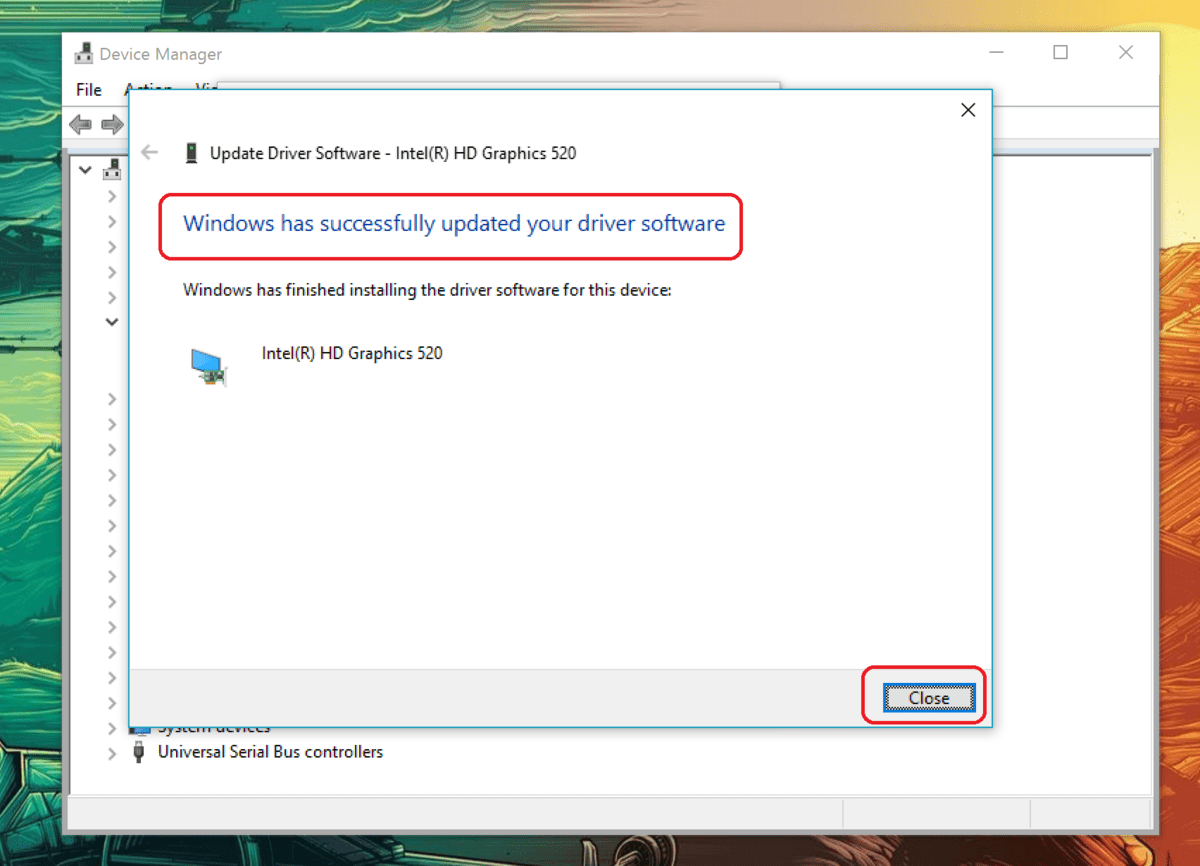
Po dokončení procesu inštalácie môžete na karte Ovládač skontrolovať dátum a verziu nového nainštalovaného ovládača.

Nižšie si môžete prečítať niekoľko ďalších článkov:
Veľa štastia!